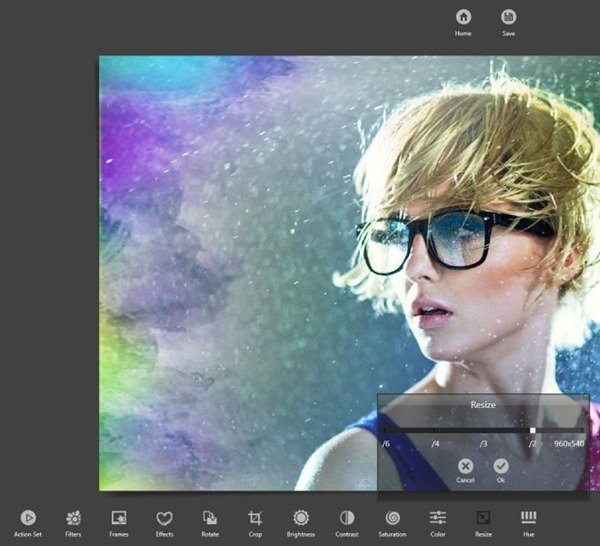So bearbeiten und ändern Sie Bilder in Windows 8 / 10 Schritt für Schritt
Windows 8 enthält mehrere wichtige Eigenschaften; Die meisten Fans haben es sehr geschätzt. Der Startbildschirm und der Windows Store haben sich als Schnittstellen der neuen Generation bewährt. Im Bereich der Touchscreen-Unterstützung hat ein Window 8 erweiterte Funktionen hinzugefügt, um bequem darauf zugreifen zu können.
Manchmal möchten Sie Ihre persönlichen Bilder in einem neuen Stil oder lustigen Modi bearbeiten, dann müssen Sie auf Tools zugreifen, um Bilder zu bearbeiten, um sie nach Ihren Wünschen zu verbessern, wie Picasa, Adobe Photoshop CS oder viele mehr. Nachdem Sie Bilder in einem besseren Aussehen erstellt haben, teilen Sie sie schnell mit bevorzugten sozialen Konten.
Daher hat Windows Store ähnliche Apps wie Photo Studio FREE mit erweiterten Tools zum einfachen Bearbeiten von Fotos veröffentlicht. Diese App ist Freeware und bietet die notwendigen Bildbearbeitungsschaltflächen, um Bilder freigabebereit zu machen.
Wie installiere ich die Photo Studio App?
- Starten Sie das Suchfenster und geben Sie „photo studio“ ein.
- Klicken Sie dann auf die Schaltfläche Speichern.
- Wählen Sie auf den Suchergebnisseiten die Kachel mit dem Namen „Photo Studio FREE“ und klicken Sie auf die Schaltfläche Installieren.
Installieren Sie Photo Studio KOSTENLOS aus dem Windows Store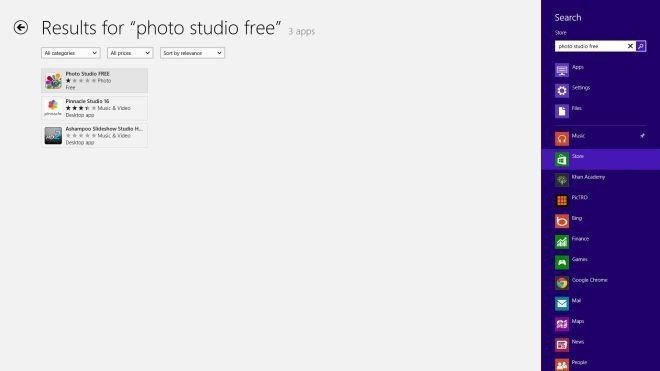
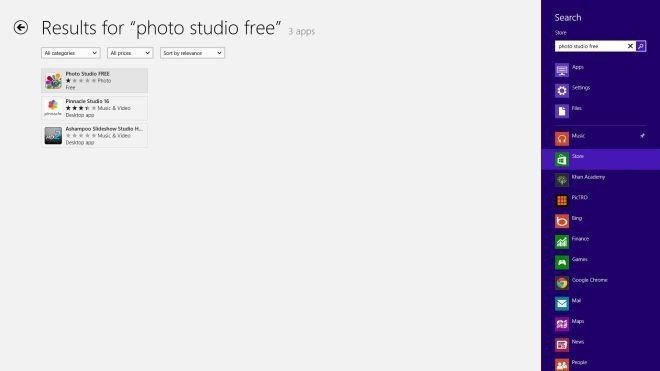
Wie kann ich auf die Fotostudio-App in Windows 8 zugreifen?
- Die Hauptseite der App zeigt drei Schaltflächen an –
- Durchsuchen – Importieren Sie die Bilder von Laufwerken oder Ordnern.
- Recent – Es bietet die zuletzt bearbeiteten Bilder zu öffnen
- Kamera – Es ermöglicht Ihnen, neue Bilder mit Ihrer Web-Kamera offen zu nehmen (vor allem in Windows 8 Tabletten).
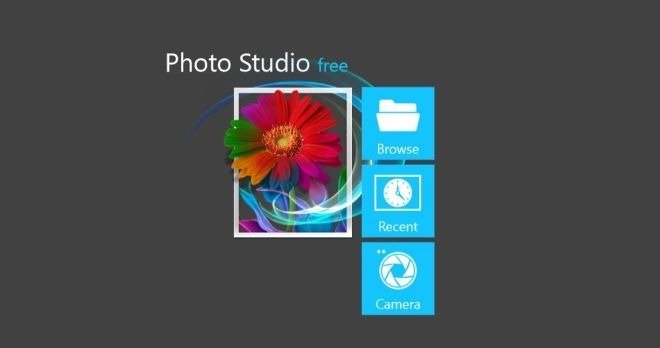
- Sobald Sie das Foto importieren oder aufnehmen, werden in der App unten mehrere Bearbeitungswerkzeuge wie Effekte, Rahmen, Filter und Bildoptimierungsoptionen (Drehen, Zuschneiden, Helligkeit und vieles mehr) angezeigt.
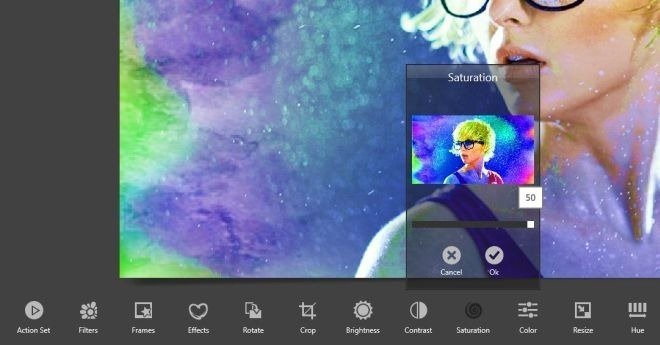
- Wenn Sie die Schaltfläche Filter auswählen, um einen neuen Stil auf ein Bild anzuwenden, erhalten Sie mehrere Vorschauen. Wenden Sie als Nächstes alle Effekte an, um exklusive Ergebnisse zu erzielen.

- Ansonsten können Sie das Bildhandbuch auch bearbeiten, indem Sie die RGB-Pegel, Helligkeit, Kontrast und andere Werkzeuge ändern.
- Klicken Sie nach Abschluss der Bildbearbeitung auf die Schaltfläche Speichern in der oberen Ecke.